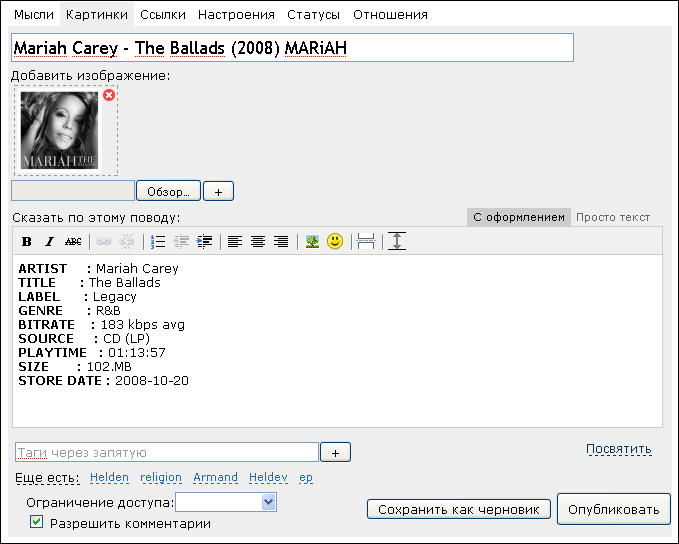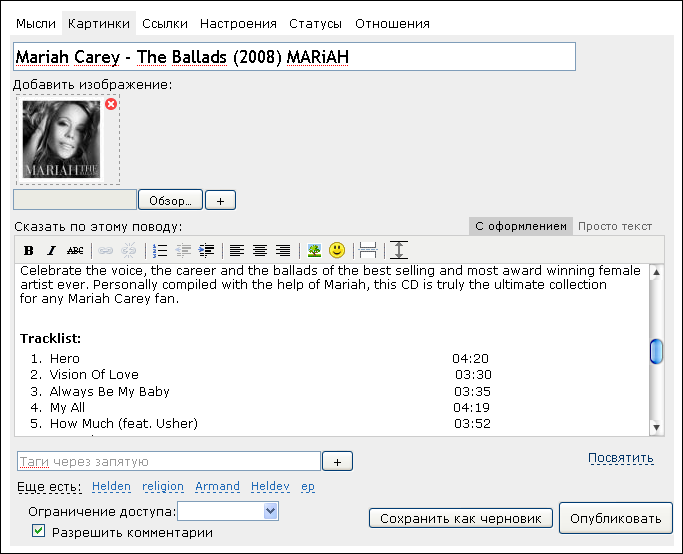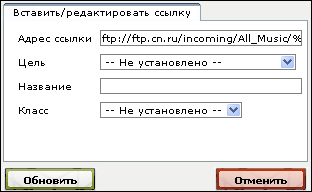Тёрка в тагах
Большая Тёрка / Мысли /
руководство

flexiv
Трудно ли быть Богом?
Народное телевидение, Мода, руководство, хаос
«Управляемый хаос»: технология по стиранию памяти и гордости любого народа
Illusion of You by Jihae
Видоизменённый углерод (Сезон 02)
Altered Carbon (Season 02), 2020
Нуар, Адреналин, Интрига, Криминал, Повод задуматься, Для всех
Видоизмененный углерод (Сезон 01)
Altered Carbon (Season 01), 2018
- Нет комментариев

AngelOfDeath
Краткое руководство по регистрации/подключению к Sibnsk.net и входу в чат для QIP Infium
jabber, sibnsk.net, чат , Мануал, руководство, qip , конференция
В этом руководстве я постараюсь описать действия, которые нужно произвести в QIP Infium для подключения к нашему Jabber‑серверу Sibnsk.net
Над картинкой написано действие, под ней — описание этого действия
Инструкция в картинках1. Сначала добавляем новую учетную запись:
Здесь, как показано на рисунке, необходимо выбрать «XMPP (Jabber)»
2. Регистрируем новый аккаунт на нашем сервере:
вместо «username» необходимо вписать тот логин, который вы хотите в дальнейшем использовать.
3. Если всё сделано правильно, то появится такое вот сообщение:
Жмём «ОК»
Здесь тоже жмём «ОК»
4. Логинимся на сервере:
Жмём на значок джаббера и выбираем желаемый статус. Например «В сети»
5. Заходим в Чат:
продолжаем делать так же, как показано на рисунке.
6. Смотрим на список чатов и заходим в какой хотим:
В данном случае это «беседка». Здесь всегда больше всего народу и свободные темы для общения. Остальные чаты, как правило, тематические.
7. Указываем ник, под которым хотим зайти в чат:
Здесь мне ничего менять не пришлось, но если хочется изменить Ник — Нужно написать в поле «Псевдоним» тот ник, под которым вы желаете зайти в чат.
8. Вот мы и в чате
Можно начинать общаться со всеми присутствующими. В этой комнате есть админы и модеры, которые как правило наказывают за грубое нарушение правил. С правилами можно ознакомиться, написав в личку пользователю sulci (это бот) «wtf Правила конференции» (без кавычек)
Приятного общения!
- 10 комментариев

iMiKE
HOWTO: Как представить музыкальный релиз в Тёрке
помощь, руководство, help, F1, FAQ , HOWTO, manual, Music, release, iMiKE, Ленты сообществ, Музыка
Положим, у Вас появился свежий музыкальный альбом (сингл/винил и т.п.) и Вы решили представить его в Электронном Городе на страницах сервиса "Тёрка". Это HOWTO поможет Вам поделиться этим релизом с остальными ЭГО-Жителями.
HOWTO: Как представить музыкальный релиз в "Тёрке"-
Первое, что следует - скачать сам релиз из Интернета. Если у Вас ничего нет - то нечего и представлять, вполне логично.
-
Заходим в сервис "Тёрка" и нажимаем кнопку "Записать" в правом верхнем углу тулбары Тёрки.
-
Открывается окно редактора для написания новости.
Если вы не умеете пользоваться картинкохостинговыми сервисами или просто желаете сэкономить время - то следует нажать на кнопку "Картинки", чтобы определить категорию размещения Вашего поста и возможности по его оформлению
- В немного изменившемся окне редактора вводим название музыкального релиза в формате: Исполнитель/Исполнители - Название Альбома/Сингла/Винила/etc (Год) Группа. Т.е., например, может получиться: "Mariah Carey - The Ballads (2008) MARiAH"
-
Теперь необходимо найти обложку для альбома. Примерно в половине случаев обложка идёт в комплекте с самим релизом, но зачастую её там просто нет. В этом случае можно воспользоваться поиском в Яндексе или Гугле по картинкам и, если ничего не найдено, то просто поиском в Яндексе или Гугле по названию исполнтеля и альбому, открывая все сайты в поисках обложки. Найдя обложку, нажимаем кнопку "Обзор" у поля "Добавить изображение". В открывшемся окне выбираем саму обложку. Жмём +
-
Далее что необходимо сделать - вставить техническую информацию о релизе: сведения об исполнителе, альбоме, дате выпуска, кодеке, битрейте, источнике записи и т.д. Это необходимо для того, чтобы пользователи видели, какое качество аудио им предлагается. Как правило, всю эту информацию можно найти в сопровождающем nfo-файле. Вставим её в редактор.
-
Следующий важный момент - размещение описания к выкладываемому релизу. Описание - это несколько строк о самом альбоме, не о релизе или его качестве, а о самой музыке. Частенько описания или отзывы на русском можно найти поиском по Яндексу. Если в Яндексе или русском Гугле не получается найти описания/отзыва - то можно придумать отзыв самому, основываясь на собственных ощущениях. В случае, если придумывать отзыв просто лень - можно скопировать описание (если есть) из nfo-файла. В случае отсутствия отзыва и в нём - скопировать англоязычный отзыв/описание из поиска в англоязычном Гугле.
-
Одно из самых важных требований - размещение треклиста. Треклист - это перечень композиций альбома. Треклист, опять же, в полном виде (конечно, если это не Various Artists с неизвестными названиями треков) присутствует в nfo-файле. Копируем треклист из nfo, не забывая указывать длительность у каждой песни. Треклист лучше оформить списком - так он будет нагляднее смотреться. Для этого нажмём на кнопку "Список" тулбары встроенного html-редактора и вставим из треклиста название первой композиции. Затем нажимаем Enter на клавиатуре, вставляем название второй композиции и т.д. Треклист, по завершении всех действий, будет пронумерован.
-
Итак, почти всё оформлено. Осталось только добавить ссылки на сам альбом, уже предварительно размещённый на любом публичном ресурсе Электронного Города. Это может быть как фтп, так и п2п, либо же Яндекс.Диск. Главный критерий - абонентам ЭГ доступ до ресурса должен быть бесплатным. Если выкладывать ссылку на фтп - просто скопировать путь до папки с релизом на фтп, нажать кнопку "Гиперссылка" на туллбаре встроенного html-редактора Тёрки и в открывшемся окне вставить путь до папки с релизом.
Если же есть желание поделиться ссылками в p2p - можно скопировать магнет на упакованный одним файлом альбом и так же вставить его ссылкой в Тёрку, либо выкладывать ссылки на скачиванеи в p2p потреково. В таком случае необходим заблаговрменно приготовленный список магнетов-ссылок из p2p. Каждый трек из треклиста выделяем, нажимаем кнопку "Гиперссылка" и вставляем магнет на скачивание в п2п. Эту операцию необходимо проделать со всеми записями треклиста.
-
Последний этап - размещение тэгов, ключевых слов, по которым пост может быть найден в Тёрке. Обязательное условие - добавление тэга "Музыка". Тогда Ваш пост будет найден в Тёрке по щелчку на категорию "Меломаны" или тег "Музыка". Чтобы добавить тэг введите его название в поле "Тэги через запятую" и нажмите на плюсик. Тэг добавится к посту.
-
Проверим, что всё написано правильно, корректно, все ссылки работают. Только в этом случае можно нажимать на кнопку "Опубликовать". Через некоторое время пост появится в Тёрке! Ура!
-
- 1 комментарий